FBS இல் வர்த்தக கணக்கை எவ்வாறு திறப்பது
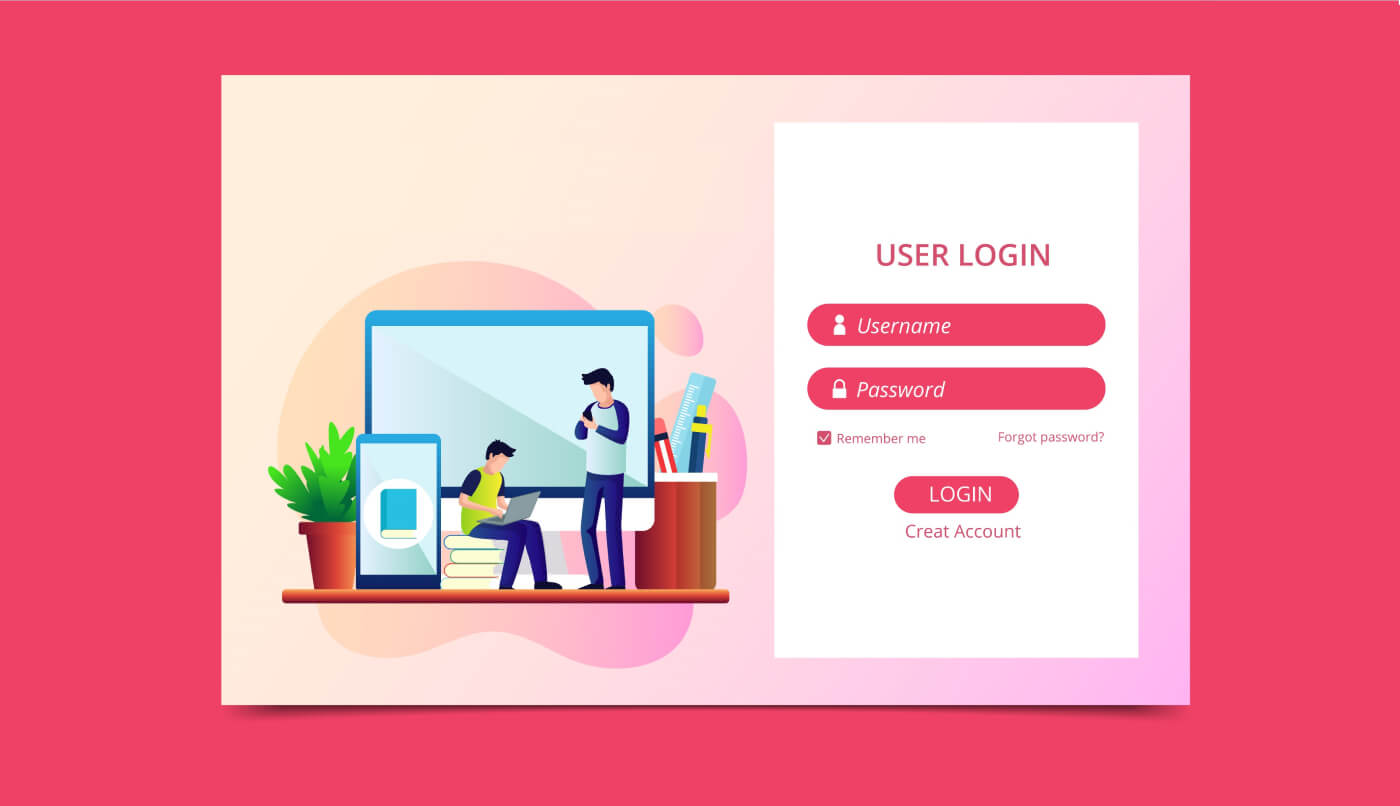
வர்த்தக கணக்கை எவ்வாறு திறப்பது
FBS இல் கணக்கைத் திறப்பதற்கான செயல்முறை எளிதானது.
- fbs.com என்ற இணையதளத்தைப் பார்வையிடவும் அல்லது இங்கே கிளிக் செய்யவும்
- இணையதளத்தின் மேல் வலது மூலையில் உள்ள "ஒரு கணக்கைத் திற " பொத்தானைக் கிளிக் செய்யவும். நீங்கள் பதிவு நடைமுறைக்குச் சென்று தனிப்பட்ட பகுதியைப் பெற வேண்டும்.
- நீங்கள் சமூக வலைப்பின்னல் வழியாக பதிவு செய்யலாம் அல்லது கணக்கு பதிவுக்குத் தேவையான தரவை கைமுறையாக உள்ளிடலாம்.

உங்கள் சரியான மின்னஞ்சல் மற்றும் முழு பெயரை உள்ளிடவும். தரவு சரியானது என்பதை சரிபார்க்கவும்; சரிபார்ப்பு மற்றும் சுமூகமான திரும்பப் பெறுதல் செயல்முறைக்கு இது தேவைப்படும். பின்னர் "வர்த்தகராகப் பதிவு செய்" பொத்தானைக் கிளிக் செய்க.

உருவாக்கப்பட்ட தற்காலிக கடவுச்சொல் உங்களுக்குக் காண்பிக்கப்படும். நீங்கள் அதை தொடர்ந்து பயன்படுத்தலாம், ஆனால் உங்கள் கடவுச்சொல்லை உருவாக்க பரிந்துரைக்கிறோம்.

உங்கள் மின்னஞ்சல் முகவரிக்கு மின்னஞ்சல் உறுதிப்படுத்தல் இணைப்பு அனுப்பப்படும். உங்கள் திறந்திருக்கும் தனிப்பட்ட பகுதியில் உள்ள அதே உலாவியில் இணைப்பைத் திறக்கவும்.

உங்கள் மின்னஞ்சல் முகவரி உறுதிப்படுத்தப்பட்டவுடன், உங்களின் முதல் வர்த்தகக் கணக்கைத் திறக்க முடியும். நீங்கள் ஒரு உண்மையான கணக்கு அல்லது டெமோ ஒன்றைத் திறக்கலாம்.
இரண்டாவது விருப்பத்தின் வழியாக செல்லலாம். முதலில், நீங்கள் ஒரு கணக்கு வகையைத் தேர்ந்தெடுக்க வேண்டும். FBS பல்வேறு கணக்கு வகைகளை வழங்குகிறது.
- நீங்கள் புதியவராக இருந்தால், சந்தையைப் பற்றி அறிந்துகொள்ளும் போது, சிறிய அளவிலான பணத்துடன் வர்த்தகம் செய்ய சென்ட் அல்லது மைக்ரோ கணக்கைத் தேர்வு செய்யவும்.
- உங்களிடம் ஏற்கனவே அந்நிய செலாவணி வர்த்தக அனுபவம் இருந்தால், நீங்கள் நிலையான, பூஜ்ஜிய பரவல் அல்லது வரம்பற்ற கணக்கைத் தேர்வுசெய்ய விரும்பலாம்.
கணக்கு வகைகளைப் பற்றி மேலும் அறிய , FBS இன் வர்த்தகப் பிரிவைப் பார்க்கவும் .

கணக்கு வகையைப் பொறுத்து, MetaTrader பதிப்பு, கணக்கு நாணயம் மற்றும் அந்நியச் செலாவணி ஆகியவற்றைத் தேர்வுசெய்ய உங்களுக்குக் கிடைக்கலாம்.

வாழ்த்துகள்! உங்கள் பதிவு முடிந்தது!
உங்கள் கணக்குத் தகவலைப் பார்ப்பீர்கள். அதைச் சேமித்து பாதுகாப்பான இடத்தில் வைக்கவும். வர்த்தகத்தைத் தொடங்க, உங்கள் கணக்கு எண் (MetaTrader உள்நுழைவு), வர்த்தக கடவுச்சொல் (MetaTrader கடவுச்சொல்) மற்றும் MetaTrader சேவையகத்தை MetaTrader4 அல்லது MetaTrader5 இல் உள்ளிட வேண்டும் என்பதை நினைவில் கொள்ளவும்.

உங்கள் கணக்கிலிருந்து பணத்தை எடுக்க, முதலில் உங்கள் சுயவிவரத்தைச் சரிபார்க்க வேண்டும் என்பதை மறந்துவிடாதீர்கள்.
பேஸ்புக் கணக்கை எவ்வாறு திறப்பது
மேலும், Facebook மூலம் இணையம் மூலம் உங்கள் கணக்கைத் திறக்க உங்களுக்கு விருப்பம் உள்ளது, அதை நீங்கள் சில எளிய படிகளில் செய்யலாம்: 1. பதிவுப் பக்கத்தில்உள்ள Facebook பொத்தானைக் கிளிக் செய்யவும் 2. Facebook உள்நுழைவு சாளரம் திறக்கும், அங்கு நீங்கள் உங்கள் உள்ளிட வேண்டும் நீங்கள் Facebook இல் பதிவு செய்ய பயன்படுத்திய மின்னஞ்சல் முகவரி 3. உங்கள் Facebook கணக்கிலிருந்து கடவுச்சொல்லை உள்ளிடவும் 4. "உள்நுழை" என்பதைக் கிளிக் செய்யவும். "உள்நுழை" பொத்தானைக் கிளிக் செய்தவுடன் , FBS அணுகல் கோருகிறது: உங்கள் பெயர் மற்றும் சுயவிவரப் படம் மற்றும் மின்னஞ்சல் முகவரி. தொடரவும் என்பதைக் கிளிக் செய்யவும்... அதன் பிறகு நீங்கள் தானாகவே FBS இயங்குதளத்திற்கு திருப்பி விடப்படுவீர்கள்.



Google+ கணக்கை எவ்வாறு திறப்பது
1. Google+ கணக்கில் பதிவு செய்ய, பதிவு படிவத்தில் தொடர்புடைய பொத்தானைக் கிளிக் செய்யவும்.

2. திறக்கும் புதிய சாளரத்தில், உங்கள் தொலைபேசி எண் அல்லது மின்னஞ்சலை உள்ளிட்டு "அடுத்து" என்பதைக் கிளிக் செய்யவும்.

3. உங்கள் Google கணக்கிற்கான கடவுச்சொல்லை உள்ளிட்டு "அடுத்து" என்பதைக் கிளிக் செய்யவும்.

அதன் பிறகு, சேவையிலிருந்து உங்கள் மின்னஞ்சல் முகவரிக்கு அனுப்பப்பட்ட வழிமுறைகளைப் பின்பற்றவும்.
ஆப்பிள் ஐடியுடன் எவ்வாறு திறப்பது
1. ஆப்பிள் ஐடியுடன் பதிவு செய்ய, பதிவு படிவத்தில் தொடர்புடைய பொத்தானைக் கிளிக் செய்யவும்.
2. திறக்கும் புதிய சாளரத்தில், உங்கள் ஆப்பிள் ஐடியை உள்ளிட்டு "அடுத்து" என்பதைக் கிளிக் செய்யவும்.

3. பின்னர் உங்கள் ஆப்பிள் ஐடிக்கான கடவுச்சொல்லை உள்ளிட்டு "அடுத்து" என்பதைக் கிளிக் செய்யவும்.

அதன் பிறகு, சேவையிலிருந்து உங்கள் ஆப்பிள் ஐடிக்கு அனுப்பப்பட்ட வழிமுறைகளைப் பின்பற்றவும்.
FBS ஆண்ட்ராய்டு ஆப்

உங்களிடம் ஆண்ட்ராய்டு மொபைல் சாதனம் இருந்தால், Google Play அல்லது இங்கே இருந்து அதிகாரப்பூர்வ FBS மொபைல் பயன்பாட்டைப் பதிவிறக்க வேண்டும் . "FBS - வர்த்தக தரகர்" பயன்பாட்டைத் தேடி, அதை உங்கள் சாதனத்தில் பதிவிறக்கவும்.
வர்த்தக தளத்தின் மொபைல் பதிப்பு அதன் இணைய பதிப்பைப் போலவே உள்ளது. இதன் விளைவாக, வர்த்தகம் மற்றும் நிதி பரிமாற்றத்தில் எந்த பிரச்சனையும் இருக்காது. மேலும், ஆண்ட்ராய்டுக்கான FBS வர்த்தக பயன்பாடு ஆன்லைன் வர்த்தகத்திற்கான சிறந்த பயன்பாடாக கருதப்படுகிறது. இதனால், இது கடையில் அதிக மதிப்பீட்டைக் கொண்டுள்ளது.
FBS iOS ஆப்

உங்களிடம் iOS மொபைல் சாதனம் இருந்தால், அதிகாரப்பூர்வ FBS மொபைல் பயன்பாட்டை ஆப் ஸ்டோர் அல்லது இங்கே பதிவிறக்கம் செய்ய வேண்டும் . "FBS - வர்த்தக தரகர்" பயன்பாட்டைத் தேடி, அதை உங்கள் iPhone அல்லது iPad இல் பதிவிறக்கவும்.
வர்த்தக தளத்தின் மொபைல் பதிப்பு அதன் இணைய பதிப்பைப் போலவே உள்ளது. இதன் விளைவாக, வர்த்தகம் மற்றும் நிதி பரிமாற்றத்தில் எந்த பிரச்சனையும் இருக்காது. மேலும், IOS க்கான FBS வர்த்தக பயன்பாடு ஆன்லைன் வர்த்தகத்திற்கான சிறந்த பயன்பாடாக கருதப்படுகிறது. இதனால், இது கடையில் அதிக மதிப்பீட்டைக் கொண்டுள்ளது.
கணக்கு திறப்பின் அடிக்கடி கேட்கப்படும் கேள்விகள்
FBS தனிப்பட்ட பகுதியில் (இணையம்) டெமோ கணக்கை முயற்சிக்க விரும்புகிறேன்
நீங்கள் உடனடியாக உங்கள் சொந்த பணத்தை அந்நிய செலாவணியில் செலவழிக்க வேண்டியதில்லை. நாங்கள் நடைமுறை டெமோ கணக்குகளை வழங்குகிறோம், இது உண்மையான சந்தை தரவைப் பயன்படுத்தி விர்ச்சுவல் பணத்துடன் அந்நிய செலாவணி சந்தையை சோதிக்க உங்களை அனுமதிக்கும்.டெமோ கணக்கைப் பயன்படுத்துவது எப்படி வர்த்தகம் செய்வது என்பதை அறிய சிறந்த வழியாகும். பொத்தான்களை அழுத்துவதன் மூலம் நீங்கள் பயிற்சி செய்ய முடியும் மற்றும் உங்கள் சொந்த நிதியை இழக்க நேரிடும் என்று பயப்படாமல் எல்லாவற்றையும் மிக வேகமாக புரிந்து கொள்ள முடியும்.
FBS இல் கணக்கைத் திறப்பதற்கான செயல்முறை எளிதானது.
1. உங்கள் தனிப்பட்ட பகுதியைத் திறக்கவும்.
2. "டெமோ கணக்குகள்" பகுதியைக் கண்டறிந்து, கூட்டல் குறியைக் கிளிக் செய்யவும்.
2. "டெமோ கணக்குகள்" பகுதியைக் கண்டறிந்து, கூட்டல் குறியைக் கிளிக் செய்யவும்.

3. திறந்த பக்கத்தில், கணக்கு வகையைத் தேர்ந்தெடுக்கவும்.
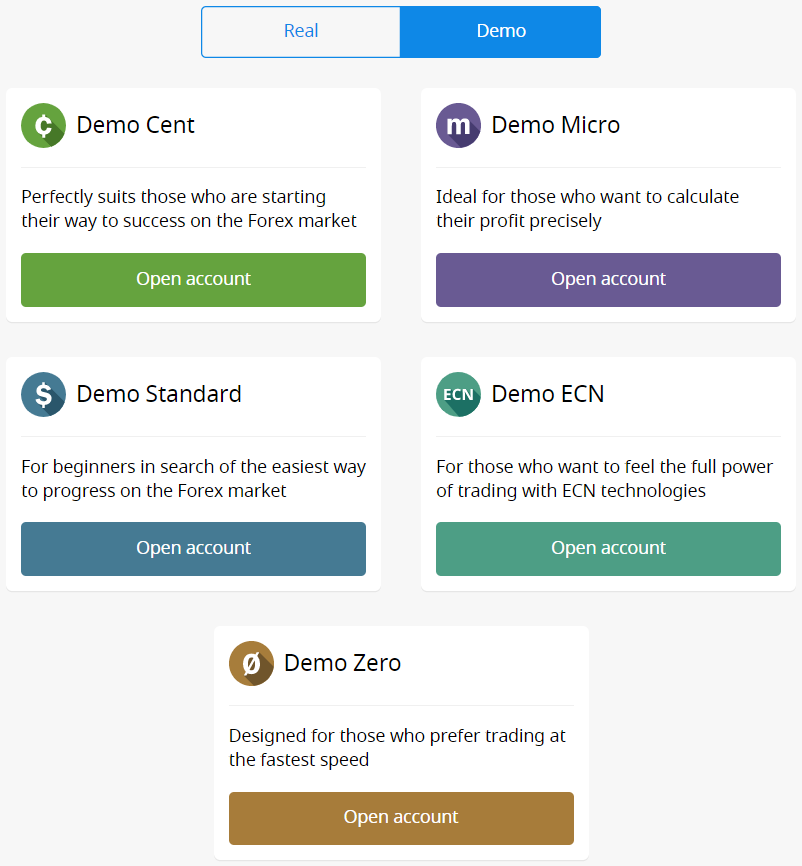
4. "திறந்த கணக்கு" பொத்தானைக் கிளிக் செய்யவும்.
5. கணக்கு வகையைப் பொறுத்து, நீங்கள் MetaTrader பதிப்பு, கணக்கு நாணயம், அந்நியச் செலாவணி மற்றும் ஆரம்ப இருப்பு ஆகியவற்றைத் தேர்வுசெய்யலாம்.
6. "திறந்த கணக்கு" பொத்தானைக் கிளிக் செய்யவும்.
5. கணக்கு வகையைப் பொறுத்து, நீங்கள் MetaTrader பதிப்பு, கணக்கு நாணயம், அந்நியச் செலாவணி மற்றும் ஆரம்ப இருப்பு ஆகியவற்றைத் தேர்வுசெய்யலாம்.
6. "திறந்த கணக்கு" பொத்தானைக் கிளிக் செய்யவும்.
நான் எத்தனை கணக்குகளை திறக்க முடியும்?
2 நிபந்தனைகள் நிறைவேற்றப்பட்டால், நீங்கள் ஒரு தனிப்பட்ட பகுதியில் ஒவ்வொரு வகையிலும் 10 வர்த்தக கணக்குகளைத் திறக்கலாம்:- உங்கள் தனிப்பட்ட பகுதி சரிபார்க்கப்பட்டது;
- உங்கள் எல்லா கணக்குகளிலும் மொத்த வைப்புத்தொகை $100 அல்லது அதற்கும் அதிகமாகும்.
ஒவ்வொரு வாடிக்கையாளரும் ஒரு தனிப்பட்ட பகுதியை மட்டுமே பதிவு செய்ய முடியும் என்பதைக் கவனத்தில் கொள்ளவும்.
எந்த கணக்கை தேர்வு செய்வது?
நாங்கள் 5 வகையான கணக்குகளை வழங்குகிறோம், அதை நீங்கள் எங்கள் தளத்தில் பார்க்கலாம் : நிலையான, சென்ட், மைக்ரோ, ஜீரோ ஸ்ப்ரெட் மற்றும் ECN கணக்கு.
நிலையான கணக்கில் மிதக்கும் பரவல் உள்ளது ஆனால் கமிஷன் இல்லை. ஸ்டாண்டர்ட் அக்கவுண்ட் மூலம், நீங்கள் அதிக அந்நியச் செலாவணியைப் பயன்படுத்தி வர்த்தகம் செய்யலாம் (1:3000).
சென்ட் கணக்கில் மிதக்கும் பரவல் உள்ளது மற்றும் கமிஷன் இல்லை, ஆனால் சென்ட் கணக்கில் நீங்கள் சென்ட்களுடன் வர்த்தகம் செய்கிறீர்கள் என்பதை நினைவில் கொள்ளுங்கள்! உதாரணமாக, நீங்கள் சென்ட் கணக்கில் $10 டெபாசிட் செய்தால், அவற்றை 1000 என்று வர்த்தக தளத்தில் பார்ப்பீர்கள், அதாவது நீங்கள் 1000 சென்ட்களுடன் வர்த்தகம் செய்வீர்கள். சென்ட் கணக்கிற்கான அதிகபட்ச அந்நியச் செலாவணி 1:1000 ஆகும்.
ஆரம்பநிலைக்கு சென்ட் கணக்கு சரியான தேர்வாகும்; இந்த கணக்கு வகை மூலம், நீங்கள் சிறிய முதலீடுகளுடன் உண்மையான வர்த்தகத்தை தொடங்க முடியும். மேலும், இந்த கணக்கு ஸ்கால்பிங்கிற்கு மிகவும் பொருத்தமானது.
ECN கணக்கு மிகக் குறைந்த ஸ்ப்ரெட்களைக் கொண்டுள்ளது, விரைவான ஆர்டரைச் செயல்படுத்துகிறது மற்றும் ஒவ்வொரு 1 லாட்டிற்கும் ஒரு நிலையான கமிஷன் $6 ஆகும். ECN கணக்கிற்கான அதிகபட்ச அந்நியச் செலாவணி 1:500 ஆகும். இந்த கணக்கு வகை அனுபவம் வாய்ந்த வர்த்தகர்களுக்கு சரியான விருப்பமாகும், மேலும் இது வர்த்தக உத்தியை ஸ்கால்பிங் செய்வதற்கு சிறப்பாக செயல்படுகிறது.
மைக்ரோ கணக்கு நிலையான பரவலைக் கொண்டுள்ளது மற்றும் கமிஷன் இல்லை. இது 1:3000 என்ற அதிகபட்ச லீவரேஜையும் கொண்டுள்ளது.
ஜீரோ ஸ்ப்ரெட் கணக்கில் பரவல் இல்லை ஆனால் கமிஷன் உள்ளது. இது 1 லாட்டிற்கு $20 இல் இருந்து தொடங்குகிறது மற்றும் வர்த்தக கருவியைப் பொறுத்து மாறுபடும். ஜீரோ ஸ்ப்ரெட் கணக்கிற்கான அதிகபட்ச லீவரேஜ் 1:3000 ஆகும்.
ஆனால், தயவுசெய்து, வாடிக்கையாளர் ஒப்பந்தத்தின் (p.3.3.8) படி, நிலையான பரவல் அல்லது நிலையான கமிஷன் கொண்ட கருவிகளுக்கு, அடிப்படை ஒப்பந்தத்தின் மீதான பரவல் நிலையான அளவை விட அதிகமாக இருந்தால், பரவலை அதிகரிக்க நிறுவனத்திற்கு உரிமை உள்ளது என்பதை தயவுசெய்து கருத்தில் கொள்ளவும். பரவுதல்.
நீங்கள் வெற்றிகரமான வர்த்தகத்தை விரும்புகிறோம்!
எனது கணக்கின் அந்நியச் செலாவணியை எவ்வாறு மாற்றுவது?
உங்கள் தனிப்பட்ட பகுதி கணக்கு அமைப்புகள் பக்கத்தில் உங்கள் அந்நியச் செலாவணியை மாற்றலாம் என்பதை தயவுசெய்து தெரிவிக்கவும்.நீங்கள் இதை இவ்வாறு செய்யலாம்:
1. டாஷ்போர்டில் தேவையான கணக்கைக் கிளிக் செய்வதன் மூலம் கணக்கு அமைப்புகளைத் திறக்கவும்.
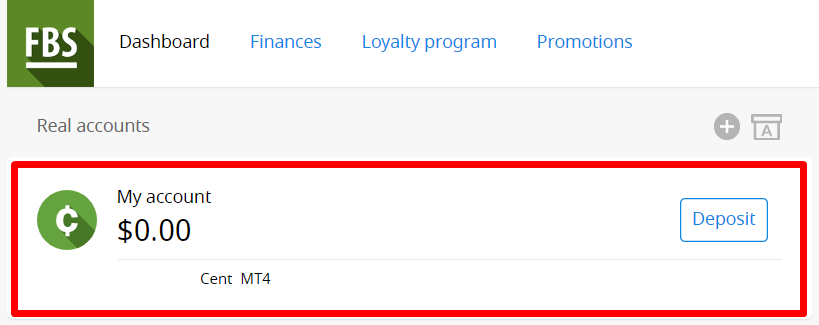
"கணக்கு அமைப்புகள்" பிரிவில் "லீவரேஜ்" என்பதைக் கண்டறிந்து, தற்போதைய லீவரேஜ் இணைப்பைக் கிளிக் செய்யவும்.

தேவையான அந்நியச் செலாவணியை அமைத்து, "உறுதிப்படுத்து" பொத்தானை அழுத்தவும்.
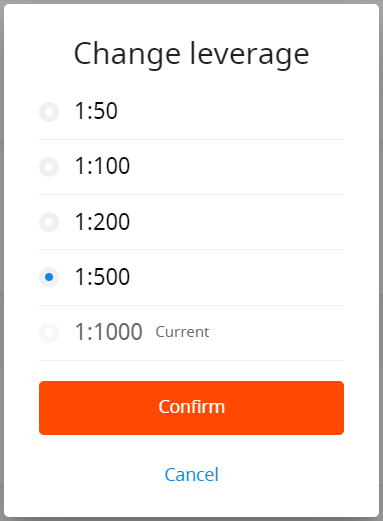
தயவு செய்து கவனிக்கவும், 24 மணிநேரத்திற்கு ஒரு முறை மட்டுமே அந்நியச் செலாவணி மாற்றம் சாத்தியமாகும் மற்றும் உங்களிடம் திறந்த ஆர்டர்கள் எதுவும் இல்லை என்றால்.
ஈக்விட்டியின் கூட்டுத்தொகையுடன் தொடர்புடைய அந்நியச் செலாவணி குறித்த குறிப்பிட்ட விதிமுறைகள் எங்களிடம் உள்ளன என்பதை உங்களுக்கு நினைவூட்ட விரும்புகிறோம். இந்த வரம்புகளுக்கு ஏற்ப ஏற்கனவே திறக்கப்பட்ட நிலைகள் மற்றும் மீண்டும் திறக்கப்பட்ட நிலைகளுக்கு அந்நிய மாற்றத்தைப் பயன்படுத்த நிறுவனத்திற்கு உரிமை உண்டு.
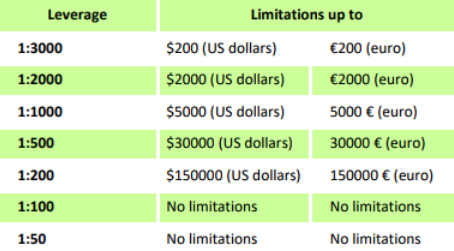
எனது கணக்கை என்னால் கண்டுபிடிக்க முடியவில்லை
உங்கள் கணக்கு காப்பகப்படுத்தப்பட்டது போல் தெரிகிறது.
90 நாட்கள் செயலிழந்த பிறகு, உண்மையான கணக்குகள் தானாகவே காப்பகப்படுத்தப்படும் என்பதை தயவுசெய்து தெரிவிக்கவும்.
உங்கள் கணக்கை மீட்டெடுக்க:
1. உங்கள் தனிப்பட்ட பகுதியில் உள்ள டாஷ்போர்டுக்குச் செல்லவும்.
2. A எழுத்துடன் உள்ள பெட்டியின் ஐகானைக் கிளிக் செய்யவும்.

தேவையான கணக்கு எண்ணைத் தேர்ந்தெடுத்து, "மீட்டமை" பொத்தானைக் கிளிக் செய்யவும். MetaTrader4 இயங்குதளத்திற்கான டெமோ கணக்குகள் சில காலத்திற்கு (கணக்கு வகையைப் பொறுத்து) செல்லுபடியாகும்
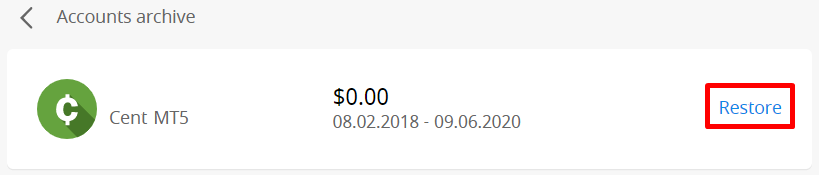
என்பதை உங்களுக்கு நினைவூட்ட விரும்புகிறோம் , அதன் பிறகு, அவை தானாகவே நீக்கப்படும். செல்லுபடியாகும் காலம்:
| டெமோ தரநிலை | 40 |
| டெமோ சென்ட் | 40 |
| டெமோ Ecn | 45 |
| டெமோ ஜீரோ பரவல் | 45 |
| டெமோ மைக்ரோ | 45 |
|
MT4 இயங்குதளத்திலிருந்து நேரடியாக டெமோ கணக்கு திறக்கப்பட்டது |
25 |
இந்த வழக்கில், புதிய டெமோ கணக்கைத் திறக்க நாங்கள் பரிந்துரைக்கலாம்.
MetaTrader5 இயங்குதளத்திற்கான டெமோ கணக்குகள் நிறுவனத்தின் விருப்பப்படி அமைக்கப்பட்ட ஒரு காலகட்டத்தில் காப்பகப்படுத்தப்படும்/நீக்கப்படலாம்.
FBS தனிப்பட்ட பகுதியில் (இணையம்) எனது கணக்கு வகையை மாற்ற விரும்புகிறேன்
துரதிர்ஷ்டவசமாக, கணக்கின் வகையை மாற்றுவது சாத்தியமில்லை.ஆனால் தற்போதுள்ள தனிப்பட்ட பகுதிக்குள் நீங்கள் விரும்பிய வகையின் புதிய கணக்கைத் திறக்கலாம்.
அதன் பிறகு, தனிப்பட்ட பகுதியில் உள்ளக பரிமாற்றம் மூலம் நீங்கள் ஏற்கனவே உள்ள கணக்கிலிருந்து புதிதாக திறக்கப்பட்ட கணக்கிற்கு நிதியை மாற்ற முடியும்.
FBS தனிப்பட்ட பகுதி (இணையம்) என்றால் என்ன?
FBS பர்சனல் ஏரியா என்பது ஒரு தனிப்பட்ட சுயவிவரமாகும், இதில் வாடிக்கையாளர் தங்கள் சொந்த வர்த்தக கணக்குகளை நிர்வகிக்கலாம் மற்றும் FBS உடன் தொடர்பு கொள்ளலாம்.
FBS தனிப்பட்ட பகுதியானது, ஒரே இடத்தில் சேகரிக்கப்பட்ட கணக்கை நிர்வகிக்கத் தேவையான அனைத்துத் தரவையும் வாடிக்கையாளர்களுக்கு வழங்குவதை நோக்கமாகக் கொண்டுள்ளது. FBS தனிப்பட்ட பகுதி மூலம், உங்கள் MetaTrader கணக்குகளில் இருந்து பணத்தை டெபாசிட் செய்யலாம் மற்றும் திரும்பப் பெறலாம், உங்கள் வர்த்தக கணக்குகளை நிர்வகிக்கலாம், சுயவிவர அமைப்புகளை மாற்றலாம் மற்றும் தேவையான வர்த்தக தளத்தை ஓரிரு கிளிக்குகளில் பதிவிறக்கம் செய்யலாம்!
FBS தனிப்பட்ட பகுதியில், நீங்கள் விரும்பும் எந்த வகையிலும் (தரநிலை, மைக்ரோ, சென்ட், ஜீரோ ஸ்ப்ரெட், ECN) கணக்கை உருவாக்கலாம், அந்நியச் செலாவணியைச் சரிசெய்து, நிதிச் செயல்பாடுகளைத் தொடரலாம்.
உங்களுக்கு ஏதேனும் கேள்விகள் இருந்தால், பக்கத்தின் கீழே உள்ள எங்கள் வாடிக்கையாளர் ஆதரவைத் தொடர்புகொள்வதற்கான வசதியான வழிகளை FBS தனிப்பட்ட பகுதி வழங்குகிறது:

